Come limitare il numero di voci di moduli WordPress
Pubblicato: 2022-05-31Vuoi limitare il numero di voci di moduli sul tuo sito Web WordPress?
Limitare le iscrizioni ai moduli è utile se stai organizzando un concorso o un evento che ha un limite al numero di partecipanti, desideri le iscrizioni ai moduli da una regione specifica o non puoi accettare più moduli dopo una data particolare.
In questo articolo, ti mostreremo come limitare il numero di voci di moduli WordPress.
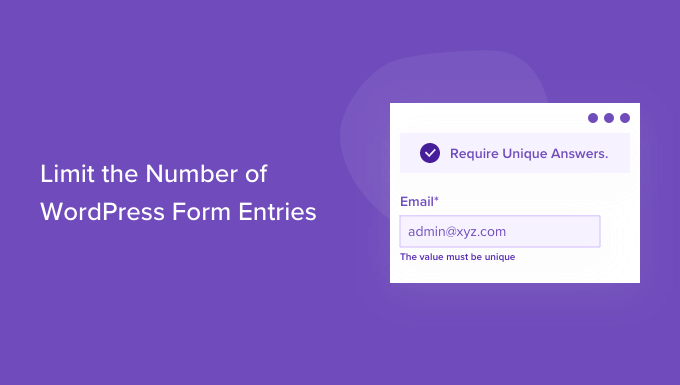
Quando dovresti limitare le voci dei moduli di WordPress?
Ci sono molte situazioni in cui limitare il numero di voci di moduli sul tuo sito WordPress può essere vantaggioso.
Sia che tu debba creare un modulo RSVP per eventi con posti limitati, per limitare il modulo di feedback solo ai membri registrati, i moduli di WordPress hanno la flessibilità di limitare le voci dei moduli in base alle tue esigenze.
Ecco alcuni modi in cui puoi limitare le voci dei moduli di WordPress:
- Limita il numero totale di voci di moduli consentite: ottimo per moduli RSVP o concorsi / omaggi.
- Limita l'invio di moduli entro una data di scadenza: ottimo per moduli di borsa di studio, RSVP per eventi, moduli di domanda di lavoro e altro ancora.
- Limita le voci dei moduli solo agli utenti che hanno effettuato l'accesso: ottimo per coloro che hanno un sito di abbonamento o un negozio online.
- Limita una voce di modulo WordPress per persona: davvero utile durante la creazione di un modulo di feedback per garantire che non vengano inviati doppi feedback.
- Limita le voci dei moduli WordPress tramite la verifica dell'età: davvero utile quando devi essere conforme alle leggi locali.
- Limita le voci dei moduli di WordPress in base alla posizione dell'utente o all'indirizzo IP: ottimo per bloccare regioni specifiche o prevenire lo spam.
A seconda delle tue esigenze, i plug-in per moduli di WordPress ti danno la flessibilità di personalizzare i flussi di lavoro per farti risparmiare tempo.
Detto questo, diamo un'occhiata a come puoi limitare le voci dei moduli in WordPress.
Limitare il numero di voci di moduli WordPress
Il modo migliore per limitare le voci dei moduli è utilizzare WPForms. È il miglior plug-in per moduli di contatto di WordPress e oltre 5 milioni di siti Web lo utilizzano per creare moduli più intelligenti.
WPForms offre un componente aggiuntivo Form Locker che ti consente di gestire le autorizzazioni e controllare chi può accedere ai tuoi moduli. Inoltre, ti consente di impostare diversi tipi di limiti di immissione dei moduli sul tuo sito web.
Nota: avrai bisogno di WPForms Pro perché include il componente aggiuntivo Form Locker. C'è anche una versione WPForms Lite che puoi provare gratuitamente.
Innanzitutto, dovrai scaricare e installare il plug-in WPForms. Se hai bisogno di aiuto, consulta la nostra guida su come installare un plugin per WordPress.
Dopo l'attivazione, dovrai andare su WPForms »Impostazioni dal pannello di amministrazione di WordPress e quindi inserire la chiave di licenza. Puoi trovare facilmente la chiave nell'area del tuo account WPForms.
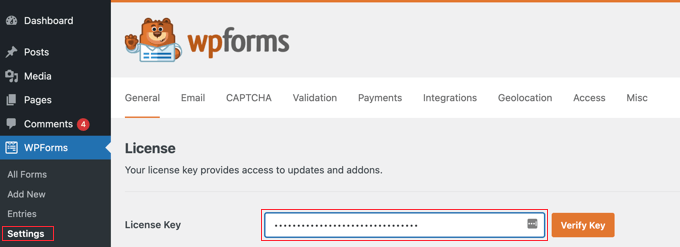
Successivamente, è necessario attivare il componente aggiuntivo Form Locker in WPForms.
Vai semplicemente su WPForms »Componenti aggiuntivi e vai al "Componente aggiuntivo Blocco moduli". Quindi fare clic sul pulsante "Installa componente aggiuntivo".
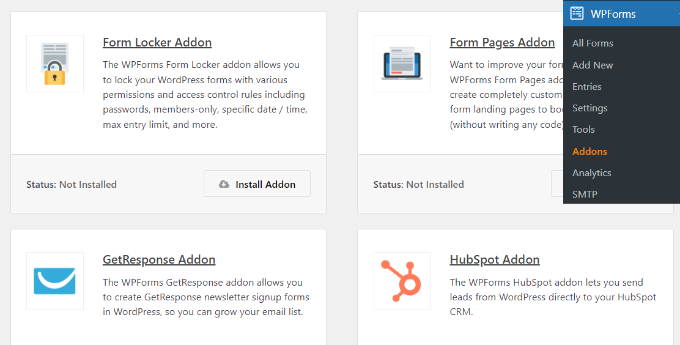
Successivamente, dovrai creare un modulo WordPress.
Basta andare su WPForms »Aggiungi nuovo dalla dashboard di WordPress.
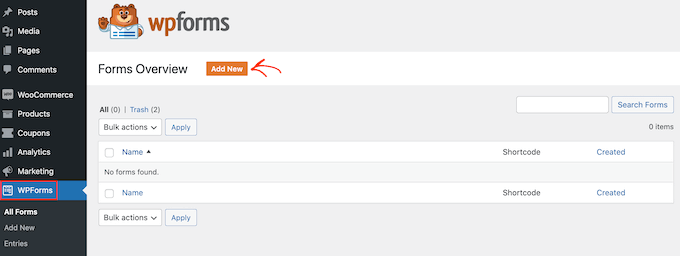
Nella schermata successiva, vedrai il generatore di moduli WPForms. Vai avanti e inserisci un nome per il tuo modulo in alto.
Successivamente, puoi selezionare da modelli di modulo predefiniti per iniziare rapidamente o utilizzare un modello vuoto per iniziare da zero. Per questo tutorial, utilizzeremo il modello "Modulo di registrazione al concorso".
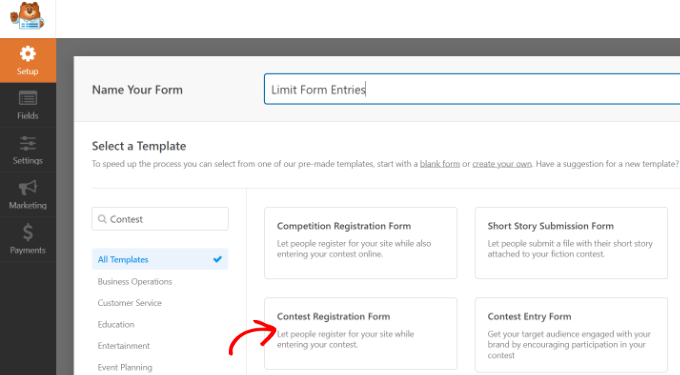
Successivamente, puoi modificare il tuo modulo utilizzando il generatore di moduli trascina e rilascia.
Il modello di modulo avrà già i campi modulo predefiniti. Tuttavia, puoi aggiungere più campi semplicemente trascinandoli dal menu alla tua sinistra e rilasciandoli sul modello. Ci sono molti campi disponibili, tra cui caselle di controllo, menu a discesa, indirizzo, numero di telefono e molto altro.
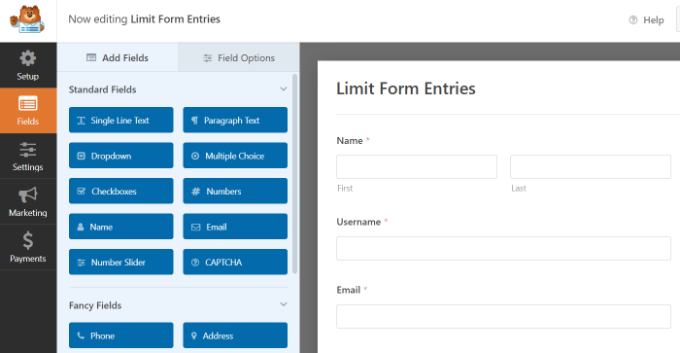
È possibile modificare ulteriormente qualsiasi campo del modulo e impostare i limiti di immissione del modulo.
Ad esempio, supponiamo che non desideri che lo stesso utente invii più moduli sul tuo blog WordPress. Per creare questo limite di moduli, fai semplicemente clic sul campo E-mail nel modello di modulo.
Successivamente, puoi fare clic sulla scheda "Avanzate" dal pannello del menu alla tua sinistra e abilitare l'opzione "Richiedi risposta univoca".
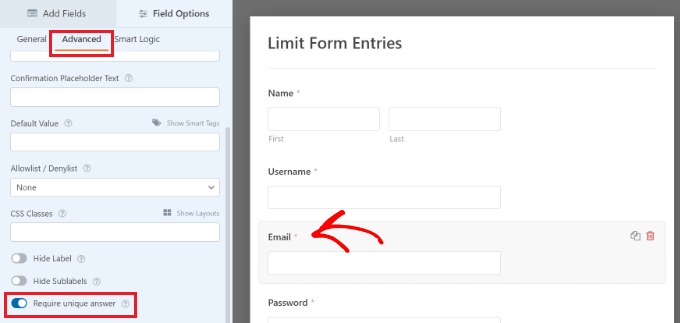
Puoi fare lo stesso per altri campi del modulo come nome e nome utente. In questo modo, le persone saranno limitate a una voce e non potranno utilizzare la stessa email o nome per inviare un modulo.
Quindi, vai alla scheda "Impostazioni" nel generatore di moduli e seleziona le impostazioni "Blocca moduli".
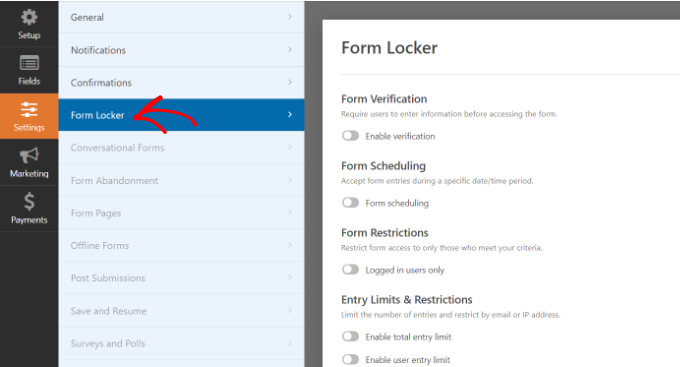
Vedrai diverse impostazioni in Blocco moduli che puoi utilizzare per limitare il numero di voci del modulo.
Puoi abilitare tutte le opzioni se vuoi. Tuttavia, ti consigliamo di abilitare 1 o 2 opzioni per limitare le voci dei moduli in modo da non danneggiare l'esperienza dell'utente e migliorare il coinvolgimento.
Vediamo in dettaglio ciascuna di queste impostazioni.
1. Limita le voci dei moduli di WordPress tramite la verifica
Se abiliti l'opzione "Verifica modulo" nelle impostazioni di Blocco moduli, vedrai apparire più opzioni.

Puoi limitare le voci dei moduli richiedendo agli utenti di inserire una password, un'e-mail o un'età. Basta fare clic sul menu a discesa Tipo e selezionare un'opzione.
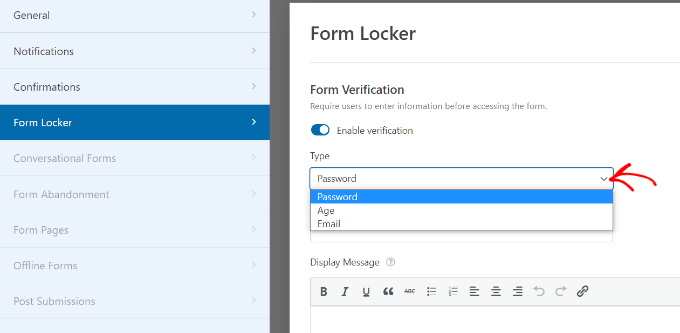
Ad esempio, se selezioni "Età", puoi specificare quanti anni deve avere un utente per accedere al modulo.
È possibile impostare una verifica dell'età minima, massima o esatta per le voci del modulo.
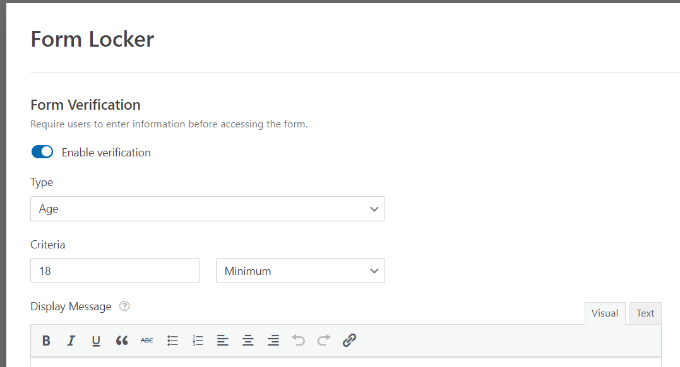
2. Aggiungere un'ora e una data di inizio e fine per le voci del modulo
Successivamente, puoi abilitare l'opzione "Pianificazione moduli".
Ciò ti consentirà di aggiungere un'ora e una data di inizio insieme a un'ora e una data di fine per le voci del modulo.
È davvero utile se stai eseguendo una campagna sensibile al tempo.
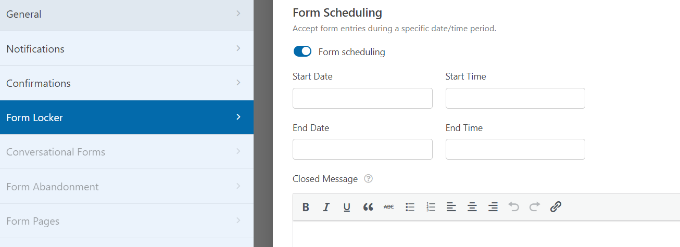
Puoi anche aggiungere un messaggio di chiusura che apparirà quando qualcuno tenta di inviare un modulo dopo la data e l'ora di fine.
3. Consenti solo agli utenti che hanno effettuato l'accesso di inviare moduli
WPForms ti consente anche di limitare le voci dei moduli ai soli utenti che hanno effettuato l'accesso.
Abilita semplicemente l'opzione "Solo utenti registrati". Quindi aggiungi un messaggio che verrà visualizzato per gli utenti disconnessi che tentano di inviare il modulo.
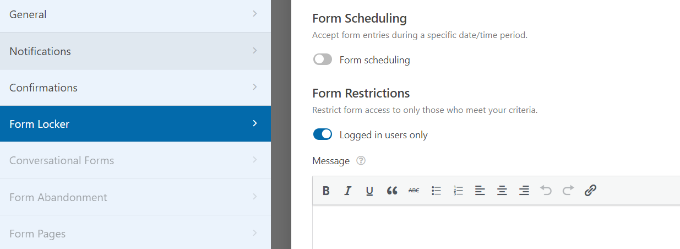
4. Impostare i limiti e le restrizioni di immissione del modulo totale
Puoi limitare il numero totale di moduli che possono essere inviati abilitando l'opzione "Abilita limite totale di iscrizione".
Ad esempio, supponiamo che tu abbia un modulo d'ordine per il tuo negozio online e abbia solo 1.000 articoli in stock. Basta inserire il numero nel campo Limite e aggiungere un messaggio alla chiusura del modulo.
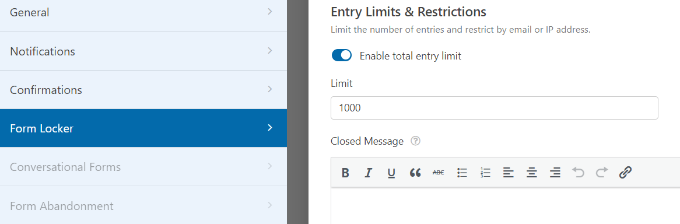
Allo stesso modo, puoi anche impostare restrizioni sulle voci del modulo facendo clic sull'opzione "Abilita limite di immissione utenti".
WPForms ti consente di limitare le voci dei moduli in base all'indirizzo IP e all'indirizzo e-mail. Per configurarlo, vai avanti e fai clic sulla casella di controllo per le opzioni "Limita per indirizzo IP" e "Limita per indirizzo e-mail".
Quindi seleziona un'opzione dal menu a discesa e inserisci il numero di voci del modulo che desideri limitare.
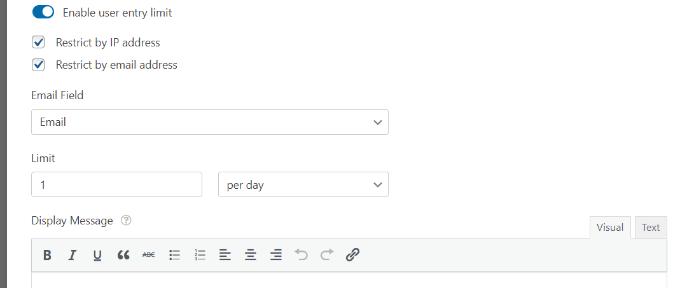
Nel nostro esempio, abbiamo impostato il limite su 1 al giorno. È possibile modificare questo valore per settimana, mese o anno.
Dopo aver abilitato le opzioni che desideri utilizzare per limitare il numero di voci di moduli in WordPress, fai semplicemente clic sul pulsante "Salva" in alto.
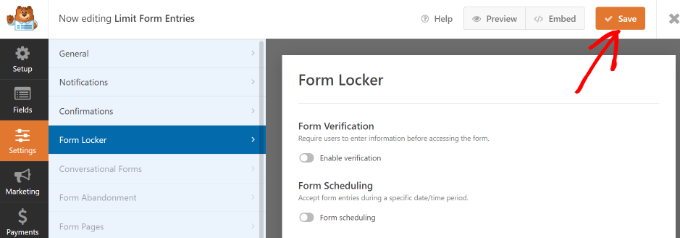
Aggiunta del modulo al tuo sito Web WordPress
Ora che hai creato un modulo, il passaggio successivo è aggiungere il modulo al tuo sito Web WordPress.
Il modo più semplice per farlo è fare clic sul pulsante "Incorpora" nel generatore di moduli WPForms. Puoi anche aggiungere il modulo utilizzando uno shortcode o il blocco WPForms.
Dopo aver fatto clic sul pulsante, verrà visualizzata una finestra popup che ti chiede di selezionare una pagina esistente o crearne una nuova.
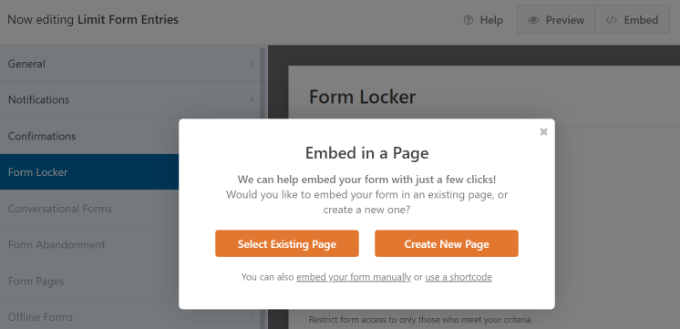
Per questo tutorial, faremo clic sull'opzione "Crea nuova pagina".
Successivamente, dovrai inserire un nome per la tua pagina e fare clic su "Let's Go!" pulsante.
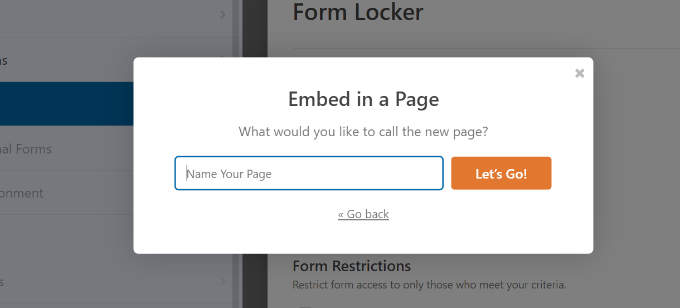
Successivamente, vedrai il modulo nell'editor di contenuti di WordPress e potrai apportare le modifiche finali che desideri al tuo modulo.
Successivamente, visualizza in anteprima la tua pagina e pubblicala.
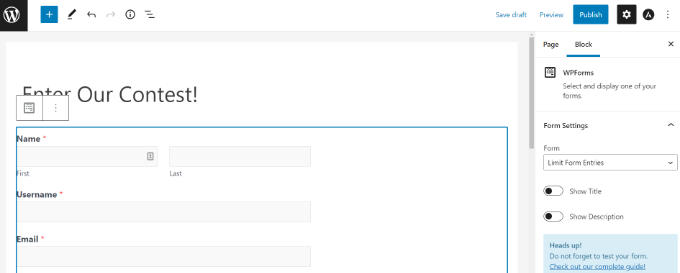
Puoi anche testare i limiti di immissione dei moduli di WordPress che hai impostato.
Ad esempio, se hai impostato un limite di età sul tuo modulo e qualcuno non soddisfa il limite di età, non sarà in grado di inviare il modulo.

D'altra parte, supponiamo che tu ottenga il numero totale di voci di modulo necessarie o che sia stata superata la data e l'ora di fine per la compilazione del modulo.
In tali situazioni, a un utente verrà mostrato un messaggio quando visita la pagina di destinazione del modulo.
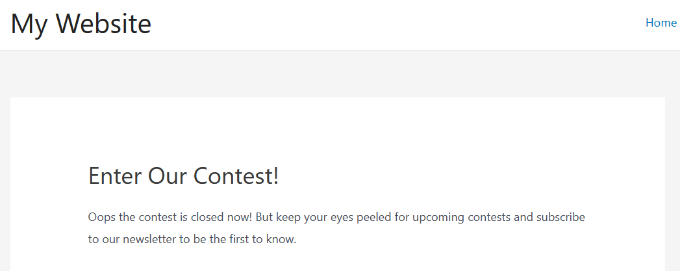
WPForms ti consente di avere il pieno controllo sui flussi di lavoro dei moduli. Puoi aggiungere la logica condizionale, scegliere di inviare le voci del modulo a più destinatari o persino collegare il tuo modulo ai tuoi servizi di email marketing preferiti.
Questo è il plug-in per la creazione di moduli che utilizziamo su WPBeginner e c'è un motivo per cui oltre 5 milioni di siti Web lo utilizzano per creare moduli più intelligenti.
Ci auguriamo che questo articolo ti abbia aiutato a imparare come limitare il numero di voci di moduli WordPress. Puoi anche vedere la nostra guida su come avviare il tuo podcast e la nostra ultima guida SEO per WordPress per principianti.
Se ti è piaciuto questo articolo, iscriviti al nostro canale YouTube per i tutorial video di WordPress. Ci trovate anche su Twitter e Facebook.
